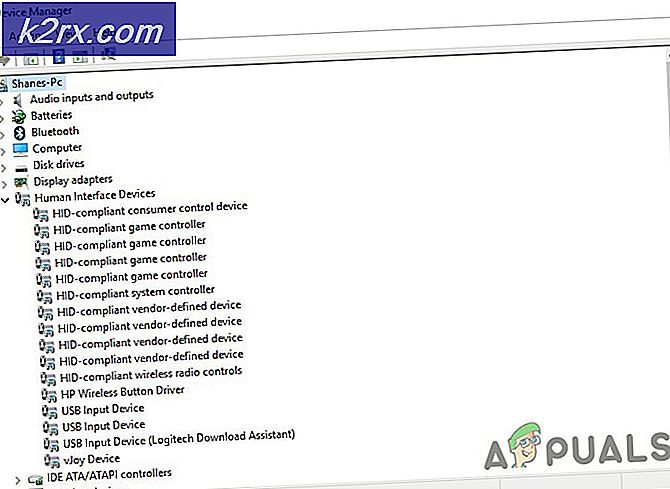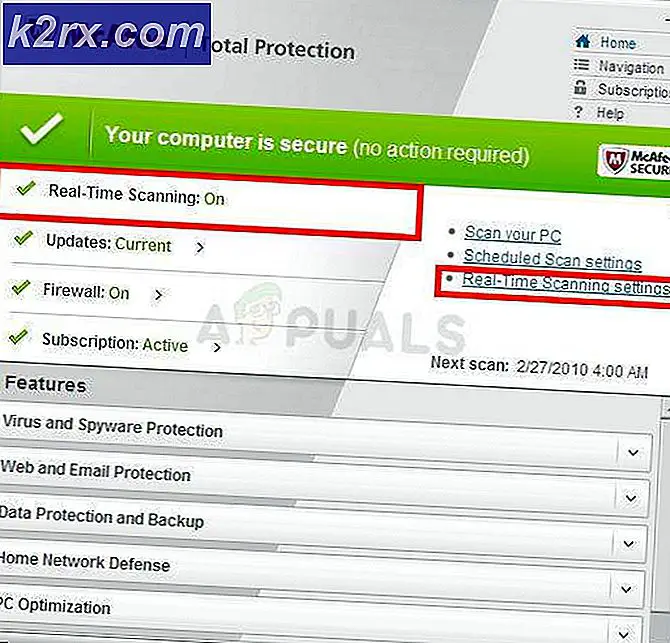Fiks: Skriv ut til PDF-funksjonen i Windows 10 vil ikke fungere
Hvis du kjører Windows 10, trenger du ikke installere tredjepartsprogrammer for å lagre filene dine som PDF (bærbart dokumentformat). Windows 10 har en innebygd PDF-skriver Microsoft Print til PDF, som gjør at du kan lagre filer og nettsider som PDF. Brukerne har imidlertid rapportert at når de skrives ut til PDF fra Edge, kan de ikke se dokumentet eller finne ut hvor de lagrer dem i motsetning til forgjengeren (Internet Explorer), der du ble spurt om hvor du skal lagre dokumentet.
Mange brukere prøver å skrive ut en nettside ved hjelp av Microsoft Edge-nettleseren. Men når de skriver ut en nettside til PDF, ser de ingen utgang. Faktisk lagrer nettleseren PDF-filen, men forteller ikke brukeren hvor den har lagret den. Dette er absolutt en feil i Edge-nettleserens brukergrensesnitt, og vi håper Microsoft vil fikse det snart. I mellomtiden kan du finne PDF-filen i Dokumenter-mappen din, siden den lagrer PDF-dokumentene til Dokumenter-mappen som standard.
Brukere (brukernavn) \ Documents \ YourPDF.pdf
Hvis funksjonen Microsoft Print to PDF ikke fungerer, kan du prøve å aktivere / deaktivere den via Windows-funksjonene. Hold Windows-nøkkelen og trykk X, velg Programmer og funksjoner, og velg deretter Slå Windows-funksjoner på eller av, fjern merket for Microsoft Print to PDF i dialogboksen Windows-funksjoner (reboot PC), og gjenta de samme trinnene for å slå den på igjen av legger en sjekk på den. Dette vil løse problemet i de fleste tilfeller.
PRO TIPS: Hvis problemet er med datamaskinen eller en bærbar PC / notatbok, bør du prøve å bruke Reimage Plus-programvaren som kan skanne arkiver og erstatte skadede og manglende filer. Dette fungerer i de fleste tilfeller der problemet er oppstått på grunn av systemkorrupsjon. Du kan laste ned Reimage Plus ved å klikke herLøsning: Bruk Internet Explorer
Hvis du hater Edge fordi den har dårlig ytelse, kan du fortsatt bruke Internet Explorer. Når du bruker Internet Explorer til å skrive ut til pdf (lagre dokumenter som PDF), blir du spurt hvor du vil at dokumentene skal lagres. For å bruke Internet Explorer, hold Windows-tasten og trykk på R. Skriv iexplore.exe og klikk OK. Når Internet Explorer har åpnet seg, høyreklikker du på det ikonet fra oppgavelinjen og Pin det til bunnen slik at du kan få tilgang til det når du vil, bare ved å klikke på det ikonet. For å skrive ut til PDF, hold Windows-nøkkelen og trykk P, velg Microsoft Print to PDF og Skriv ut den.
PRO TIPS: Hvis problemet er med datamaskinen eller en bærbar PC / notatbok, bør du prøve å bruke Reimage Plus-programvaren som kan skanne arkiver og erstatte skadede og manglende filer. Dette fungerer i de fleste tilfeller der problemet er oppstått på grunn av systemkorrupsjon. Du kan laste ned Reimage Plus ved å klikke her